מה זה jusched.exe והאם זה בטוח?

מה זה jusched.exe? האם jusched.exe הוא וירוס מסוכן? לחלופין, מדוע jusched.exe פועל במחשב שלי! בואו לענות על שאלות אלה ונבדוק כיצד להשבית אותה.
הגעתם לכאן ומחפשים תשובות לשאלות "מה זה jusched.exe? האם jusched.exe הוא וירוס מסוכן? לחלופין, "מדוע פועל jusched.exe במחשב שלי!" אני אענה על כל הבעיות הללו, וכן אסביר כיצד לכבות את שירות / תהליך jusched.exe ושכפל את הפונקציונליות שלו באמצעות משימה מתוזמנת של Windows, ושומר את שניהם משאבים וללמד אותך טריק נחמד. ;)
ראשית, בואו לענות על השאלה "מהו תהליך jusched.exe?”.
חדשות טובות, זה לא וירוס, אבל אני עדיין לאאוהב את זה. תהליך jusched.exe הוא עדכון Java אשר כברירת מחדל הוא בדוק אם יש עדכונים פעם בחודש. הבעיה כאן היא שהאפליקציה פשוט יושבת שם ולא עושה דבר מלבד לינוק את הזיכרון היקר שלי ואת המעבד הממתין ל- 1x חודשי כדי לבדוק באתר SUN עדכון חדש.
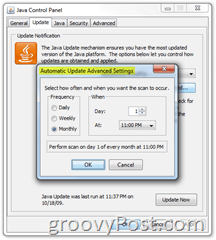
אתה יכול לראות זאת בעצמך על ידי פתיחה מנהל משימות (מקש חם Ctrl + Shift + Esc) ומחפש את תהליך jusched.exe. תחת התיאור, אתה יכול לראות שמדובר ביישום Java. הזיכרון שהוא משתמש בו אינו כה רב, אך גם אז זה עדיין יכול להיות מעצבן אם הוא מופיע ברשימת התהליכים של מנהל המשימות שלך. עליי ווינדוס 7 מערכת, זה לקח 4 מגה ועוד 4 מגה בחשבון השני שנרשמתי אליו. בואו נפטור מזה!

כיצד להשבית jusched.exe
1. פתוח ה תפריט התחל, ו לחץ על לוח בקרה. כדי למצוא בקלות את ג'אווה שליטה, שינוי ה מבט על ידי ל אייקונים גדולים. לחץ לחיצה כפולה ג'אווה להתחיל.
(הערה: משתמשי Windows Vista ו- Windows 7 יכולים גם פשוט ללחוץ על כפתור התחל של Windows (מקש מקשי Ctrl + Esc או Win Win) ולהקלד Java)

2. לחץ על ה עדכון כרטיסייה. בטל את הסימון התיבה עבור בדוק אם יש עדכונים באופן אוטומטי. חלון אזהרה יופיע, אני מעניין, בכל מקרה לחץ על לעולם אל תבדוק. תרד ו לחץ על בסדר בחלון לוח הבקרה של Java לסיום.

אוקיי, jusched.exe כבר לא מבזבז משאבים. עם זאת, לעולם לא הייתי עושה משהו לא אחראי על ידי השארת המערכת שלך במצב לא בטוח: כלומר, לא בודק ומתקין עדכוני אבטחה של JAVA! מכיוון שניצולי ג'אווה הם תופעה שכיחה, בואו ונלך דרך פשוטה להפעיל אוטומטית תהליך עדכון Java חודשי באמצעות משימה מתוזמנת של Windows.
איך ל update Java מבלי להשתמש jusched.exe באמצעות Windows 7 או Windows Vista
3. לחץ על ה לחצן התחל של Windows (מקש חםWin מפתח), בתיבת החיפוש סוג מתזמן משימות. לחץ על ה מתזמן משימות להשיק אותו.

4. בלוח הימני, לחץ על צור משימה בסיסית

5. עברו על אשף המשימות הבסיסי, זה די פשוט ורק כרוך בתזמון מתי תרצו לעדכן. כשאתה מגיע ל פעולה תפריט, בחר התחל תוכנית. בתיבה תוכנית / סקריפט הקלד או דפדף אל: C: קבצי תוכנהJavajre6binjucheck.exe.
השאר את שאר התיבות ריקות לחץ על הבא להמשיך ולסיים.
הערה: תלוי באיזו גרסת ג'אווה אתה משתמש במיקום זה עשוי להשתנות מעט. למערכות x64 או 64 סיביות יש נתיב של C: קבצי תוכנית (x86) Javajre6binjucheck.exe

הכל בוצע!
עכשיו, בכל פעם שתגיע למועד שנקבע בזההגדרת שג'אווה יטען את jucheck.exe כדי לבדוק אם יש עדכונים. אם הכל מסתדר ואין עדכונים, עדיין תראה חלון שמופיע רק כדי ליידע אותך שהצ'ק עבד. לא עוד jusched.exe, אך עדיין תשמור על אותה פונקציונליות / אבטחה!

לא מרגיש טוב להיות נקי!










השאר תגובה